Cara Memulihkan Fail Dihapus Menggunakan TestDisk di Linux
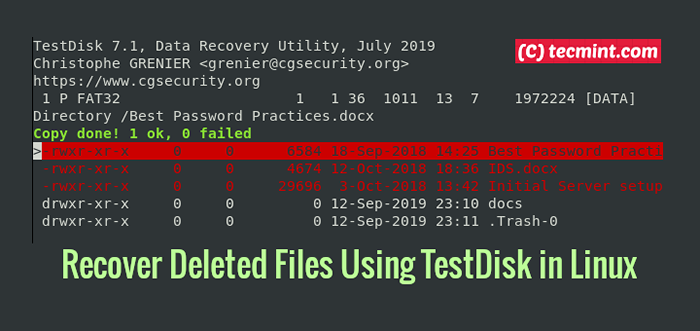
- 4352
- 820
- Jerome Quitzon
Kita semua tahu perasaan mencari fail dan tidak mencarinya, walaupun di sampah. Trauma yang disertakan dengan fail dan kehilangan data harus berakhir terima kasih kepada Testdisk - adalah perisian sumber terbuka percuma yang pada mulanya direka untuk memulihkan partition memori dan membuat cakera yang tidak boleh dimasak semula. Ia berguna untuk memulihkan data dari partisi yang disebabkan oleh kesilapan atau virus manusia.
Dalam artikel ini, kami akan menunjukkan kepada anda bagaimana untuk memulihkan fail yang dipadam di Linux menggunakan Testdisk alat pemulihan data. Untuk menggunakan testdisk, awak mesti ada Testdisk Dipasang pada sistem Linux anda menggunakan artikel kami: Cara Memasang dan Gunakan Alat Pemulihan Data TestDisk di Linux.
Sebaik sahaja anda Testdisk dipasang di linux anda, anda boleh mengesahkan versi testdisk menggunakan arahan.
# testdisk --version
Output sampel
Testdisk 7.0, Utiliti Pemulihan Data, April 2015 Christophe Grenier <[email protected]> http: // www.CGSecurity.Versi Org: 7.0 Pengkompil: GCC 7.2 ext2fs lib: 1.44.1, ntfs lib: libntfs-3g, reiserfs lib: none, ewf lib: none, curses lib: ncurses 6.0 OS: Linux, kernel 4.15.0-55-Generic (#60-Ubuntu SMP Tue 2 Jul 18:22:20 UTC 2019) x86_64
Hebat! Ini mengesahkan bahawa kami telah berjaya memasang testdisk. Sekarang teruskan untuk belajar bagaimana untuk memulihkan fail yang dipadam di Linux.
Langkah 1: Membuat Fail Log Data TestDisk
Untuk memulihkan fail yang dipadam, pertama anda perlu membuat a testdisk.log fail, kerana data log ini penting kerana ia mengandungi maklumat berguna untuk memulihkan data anda kemudian.
# testdisk
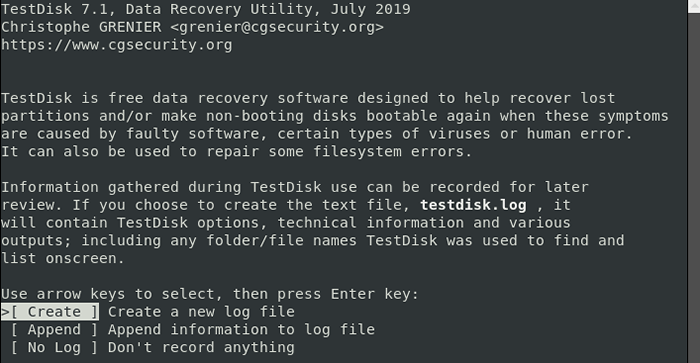 Buat Fail Log Data TestDisk
Buat Fail Log Data TestDisk Skrin Penerangan Utiliti mempunyai tiga pilihan yang disebut secara terperinci di bawah:
Buat
-
- - "
Buat
- "Pilihan membolehkan anda membuat fail log baru.
- Tambah - Pilihannya membolehkan anda menambah maklumat tambahan kepada laporan dari sesi sebelumnya.
- Tiada log - Pilih pilihan apabila anda tidak mahu merakam log untuk kegunaan kemudian.
Catatan: The Testdisk Alat utiliti adalah pemula yang mesra; Ia menawarkan cadangan kepada pilihan pada setiap skrin. Pilih pilihan yang disyorkan (diserlahkan). Tekan kekunci dan anak panah untuk menukar antara pilihan yang berbeza.
Pilih 'Buat ' pilihan kerana kita perlu membuat fail log baru. Bergantung pada keselamatan sistem, komputer mungkin meminta kata laluan sudo untuk meneruskan pemulihan.
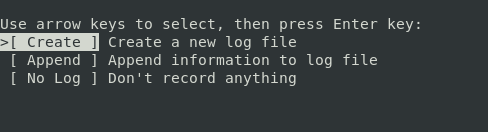 Buat fail log baru
Buat fail log baru Langkah 2: Pilih pemacu pemulihan anda
Testdisk kemudian akan memaparkan cakera yang dilampirkan pada sistem anda. Sistem ini memaparkan ruang penyimpanan total setiap pemacu dan ruang luangnya. Pilih pemacu di mana fail anda disimpan kemudian gunakan kekunci anak panah kanan dan kiri untuk menavigasi dan pilih 'Meneruskan'. Seterusnya, tekan Masukkan butang. Dalam kes ini, pemacu adalah pemacu kilat luaran yang dilabelkan /dev/sdb.
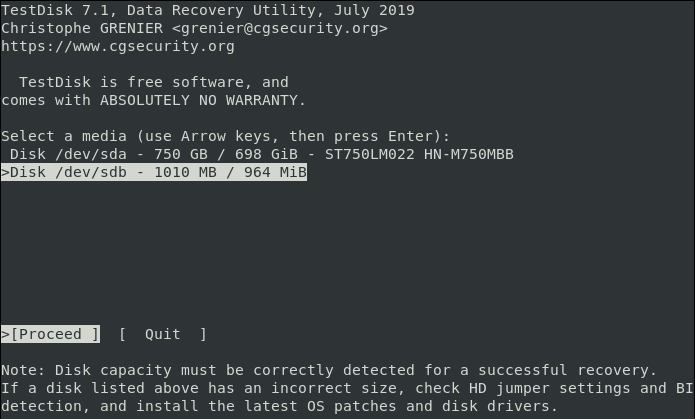 Pilih pemacu pemulihan
Pilih pemacu pemulihan Bergantung pada kebenaran keselamatan, sistem anda mungkin tidak memaparkan beberapa pemacu. Untuk kes sedemikian, klik "Pilihan sudo", Yang berada di sebelahnya Meneruskan dan Berhenti pilihan.
Buka sudo dan masukkan kata laluan anda. Selepas pengesahan kata laluan yang berjaya, sistem akan memaparkan semua pemacu yang dilampirkan dengan spesifikasi mereka.
Langkah 3: Memilih Jenis Jadual Partition
Setelah memilih pemacu anda, tugas seterusnya adalah untuk mengenal pasti jadual partition yang betul. Bagi pemula, sukar untuk mengenal pasti jenis jadual partition yang betul tetapi anda tidak perlu bimbang tentang perkara ini. Sistem ini secara automatik akan meramalkan dan menyerlahkan pilihan terbaik.
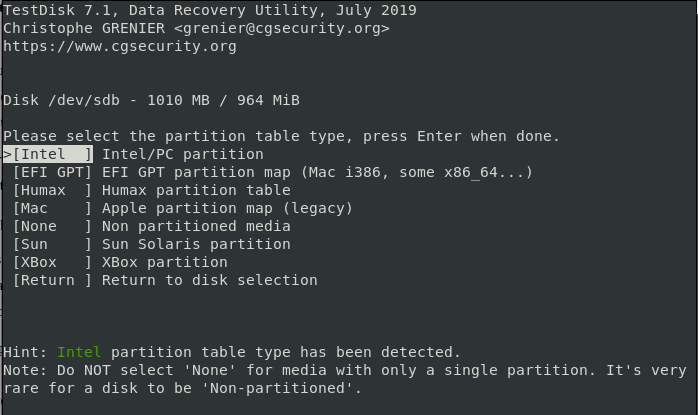 Pilih Jadual Partition
Pilih Jadual Partition Seterusnya, klik 'Masukkan' bersambung.
Setelah menunjukkan pemacu yang betul dan jenis partition, tetingkap skrin seterusnya memaparkan senarai pilihan pemulihan. Anda boleh memilih mana -mana pilihan dari skrin bergantung pada pilihan anda. Kerana kami memulihkan fail yang dipadam, kami akan memilih 'Lanjutan'Pilihan.
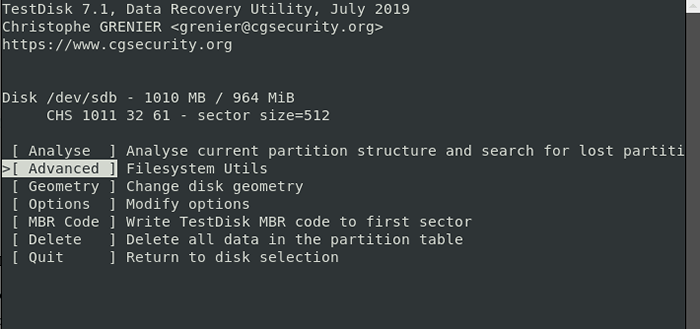 Pilihan pemulihan fail maju
Pilihan pemulihan fail maju Langkah 4: Pilih partition pemacu sumber fail yang dipadam
Skrin dalam gambar kami membolehkan anda memilih partition jika komputer anda mempunyai banyak. Pilih pilihan anda dan tekan 'Masukkan'Untuk meneruskan. Dalam kes ini, saya menggunakan pemacu kilat yang boleh ditanggalkan dengan sahaja 1 FAT32 partition.
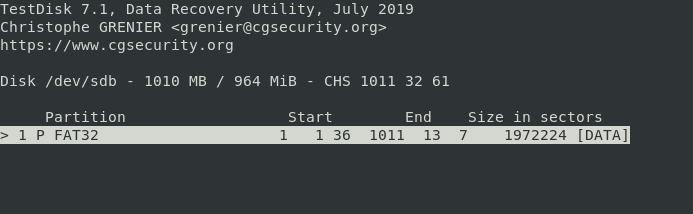 Pilih partition fail yang dipadam
Pilih partition fail yang dipadam Langkah 5: Periksa direktori sumber fail yang dipadam
Selepas utiliti memaparkan direktori sistem untuk semua partition, navigasi ke direktori tertentu yang anda hilang atau dipadamkan fail anda. Contohnya, jika fail anda disimpan dalam "Dokumen"Fail, navigasi ke tab Dokumen.
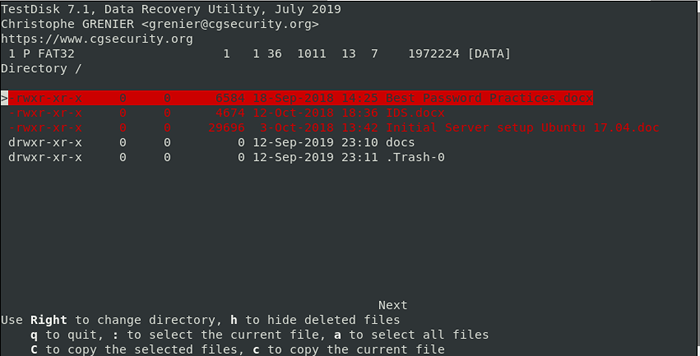 Pilih direktori sumber yang dipadam
Pilih direktori sumber yang dipadam Petua: menggunakan "Kembali"Anak panah untuk menavigasi kembali ke tempat anda kehilangan fail anda.
Setelah menavigasi ke direktori sumber, anda akan mendapati fail yang dipadam yang diserlahkan dengan warna merah. Semak imbas fail anda dari senarai drop-down dan sorot atau periksa.
Langkah 6: Pulihkan fail yang dipadam di Linux
Salin fail yang ingin anda pulihkan dengan menekan surat tersebut c di papan kekunci anda. Dalam imej sebelumnya, fail yang dipadam yang ingin saya pulihkan dipanggil Amalan kata laluan terbaik.docx.
Untuk menyalin fail, tekan surat tersebut c pada papan kekunci.
Langkah 7: Tampalkan fail yang dipulihkan ke direktori
Testdisk Utiliti kemudian akan memaparkan senarai lokasi yang anda boleh menampal fail yang disalin untuk memulihkannya. Sekali lagi, pilih destinasi dengan menatal dan seperti sebelumnya, tekan C untuk menampalnya. Dalam kes ini, fail disalin ke Awam direktori.
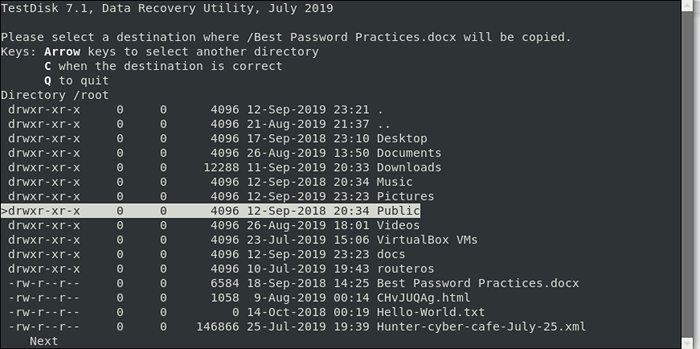 Pulihkan fail yang dipadam di Linux
Pulihkan fail yang dipadam di Linux Sekiranya semuanya berjalan lancar, anda harus mendapat pemberitahuan di bawah bahawa fail berjaya disalin.
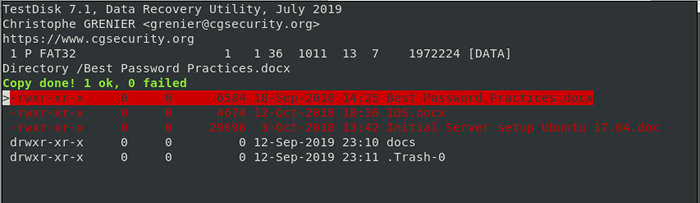 Fail yang dipadam semula
Fail yang dipadam semula Untuk keluar dari Testdisk utiliti, pilih Berhenti, dan tekan Masukkan. Ini akan membawa anda kembali ke skrin sebelumnya. Pilih Berhenti dan tekan Masukkan. Sekali lagi, ini membawa anda kembali dan seperti sebelumnya, pilih Berhenti dan tekan Masukkan untuk keluar dari sepenuhnya Testdisk.
Dan itulah cara anda dapat memulihkan fail yang dipadam di Linux menggunakan testdisk alat utiliti. Sekiranya anda secara tidak sengaja memadamkan fail pada sistem anda, jangan panik, TestDisk akan menyelamatkan anda.
- « Cara Memasang MySQL 8 terkini di Debian 10
- Pasang Kacti (Pemantauan Rangkaian) pada RHEL/CentOS 8/7 dan Fedora 30 »

